Linux是一款多用户的多任务的开源的操作系统,在现今的系统环境中处处我们可以看到Linux。虽然Linux操作系统丰富的功能,但是想要充分利用Linux需要我们了解Linux系统内部的结构,以及系统内部资源的使用情况,这就需要我们了解Linux下查看系统信息的方法。
系统信息包括了系统版本,硬件配置,以及系统资源使用情况等等,总之查看系统信息可以帮助我们更好的调优Linux系统,让Linux系统更加快速、稳定。
那么Linux下查看系统信息的方法有很多,这里介绍几种常用的方法:
1. 使用“uname -a ”命令查看系统信息。uname命令是Linux系统下的一个用来查看系统信息的工具,它可以查看系统的类型、内核版本、主机名、处理器类型等,如下所示:
Linux ip-xxx 2.6.16->17-xen #1 SMP Wed May 7 13:26:19 UTC 2008 i686 i686 i386 GNU/Linux
2. 使用df命令查看系统硬盘使用情况。df命令输出挂载在本地文件系统上的分区,比如根分区、各个挂载点,它可以数出每个文件系统有多少空间,如下所示:```shell$ dfFilesystem1K-blocksUsed Available Use% Mounted on/dev/mapper/VolGroup00-LogVol0077534788327258364365631645% /tmpfs5064332050643320% /dev/shm/dev/sda149537032368360 100% /boot
3. 使用free命令查看系统内存状态。free命令可以显示系统内存的使用情况,其中包括物理内存、交换内存,以及内存使用率等信息,如下所示:
total used free shared buffers cached
Mem: 5058448 4931332 125116 0 244780 3053504
-/+ buffers/cache: 1632148 3426300
Swap: 8388604 6738060 1650544
4. 使用cat /proc/cpuinfo命令查看CPU信息。Cat命令可以查看指定的文件的内容,而/proc/cpuinfo里面存放着系统内的处理器信息,如下所示:```shell$ cat /proc/cpuinfo processor: 0 vendor_id: GenuineIntel cpu family: 15 model: 2 model name: Genuine Intel(R) CPU T2300 @ 1.66GHz stepping: 5
以上就是Linux下查看系统信息的方法,利用上述方法可以帮助我们更好的了解和调优Linux系统,从而使系统更稳定性能更高。
香港服务器首选树叶云,2H2G首月10元开通。树叶云(shuyeidc.com)提供简单好用,价格厚道的香港/美国云 服务器 和独立服务器。IDC+ISP+ICP资质。ARIN和APNIC会员。成熟技术团队15年行业经验。

Linux进程查看
[例18] 查看登录用户的详细情况,键入:$ who -uH显示如下:USER LINE LOGIN-TIME IDLE FROMroot tty1 Mar 17 13:49 . foxy tty2 Mar 17 13:49 00:01 root tty3 Mar 17 13:49 00:01bbs ttyp0 Mar 17 13:49 00:01 () 这样一目了然。 其中-u选项指定显示用户空闲时间,所以可以看到多了一项IDLE。 第一个root用户的IDLE项是一个“.”,这就说明该用户在前1秒仍然是活动的,而其他用户后面都有一个时间,称为空闲时间。 最后来看看使用“who am i”格式命令的结果!root tty1 Mar 17 13:49可见只显示出了运行该who命令的用户情况,当然这时候不存在空闲时间。 who命令应用起来非常简单,可以比较准确地掌握用户的情况,所以使用非常广泛。 w命令该命令也用于显示登录到系统的用户情况,但是与who不同的是,w命令功能更加强大,它不但可以显示有谁登录到系统,还可以显示出这些用户当前正在进行的工作,并且统计数据相对who命令来说更加详细和科学,可以认为w命令就是who命令的一个增强版。 w命令的显示项目按以下顺序排列:当前时间,系统启动到现在的时间,登录用户的数目,系统在最近1秒、5秒和15秒的平均负载。 然后是每个用户的各项数据,项目显示顺序如下:登录帐号、终端名称、远程主机名、登录时间、空闲时间、JCPU、PCPU、当前正在运行进程的命令行。 其中JCPU时间指的是和该终端(tty)连接的所有进程占用的时间。 这个时间里并不包括过去的后台作业时间,但却包括当前正在运行的后台作业所占用的时间。 而PCPU时间则是指当前进程(即在WHAT项中显示的进程)所占用的时间。 下面介绍该命令的具体用法和参数。 语法格式如下:w -[husfV] [user] 下面对参数进行说明:-h 不显示标题。 -u 当列出当前进程和CPU时间时忽略用户名。 这主要是用于执行su命令后的情况。 -s 使用短模式。 不显示登录时间、JCPU和PCPU时间。 -f 切换显示FROM项,也就是远程主机名项。 默认值是不显示远程主机名,当然系统管理员可以对源文件作一些修改使得显示该项成为默认值。 -V 显示版本信息。 User 只显示指定用户的相关情况。 [例19] 显示当前登录到系统的用户的详细情况$ w 2:50pm up 2 min, 4 users, load average:0.22,0.16,0.06USER TTY FROM LOGIN@ IDLE JCPU PCPU WHAT root tty1 2:49pm 0:00s 0.56s 0.10s wfoxy tty2 2:49pm 1:09 0.42s 0.42s bashroot tty3 2:49pm 46.00s 0.67s 0.25s telNET bbs3 bbs ttyp0 2:49pm 45.00s 0.49s 0.49s bbs h
linux怎样使用top命令查看系统状态
top命令说明top命令可以实时动态地查看系统的整体运行情况,是一个综合了多方信息监测系统性能和运行信息的实用工具。 通过top命令所提供的互动式界面,用热键可以管理。 语法top(选项)选项-b:以批处理模式操作;-c:显示完整的治命令;-d:屏幕刷新间隔时间;-I:忽略失效过程;-s:保密模式;-S:累积模式;-i:设置间隔时间; -u:指定用户名; -p:指定进程; -n:循环显示的次数。 top交互命令 在top命令执行过程中可以使用的一些交互命令。 这些命令都是单字母的,如果在命令行中使用了-s选项, 其中一些命令可能会被屏蔽。 h:显示帮助画面,给出一些简短的命令总结说明; k:终止一个进程; i:忽略闲置和僵死进程,这是一个开关式命令; q:退出程序; r:重新安排一个进程的优先级别; S:切换到累计模式; s:改变两次刷新之间的延迟时间(单位为s),如果有小数,就换算成ms。 输入0值则系统将不断刷新,默认值是5s; f或者F:从当前显示中添加或者删除项目; o或者O:改变显示项目的顺序; l:切换显示平均负载和启动时间信息; m:切换显示内存信息; t:切换显示进程和CPU状态信息; c:切换显示命令名称和完整命令行; M:根据驻留内存大小进行排序; P:根据CPU使用百分比大小进行排序; T:根据时间/累计时间进行排序; w:将当前设置写入~/文件中。 实例 top - 09:44:56 up 16 days, 21:23, 1 user, load average: 9.59, 4.75, 1.92 Tasks: 145 total, 2 running, 143 sleeping, 0 stopped, 0 zombie Cpu(s): 99.8%us, 0.1%sy, 0.0%ni, 0.2%id, 0.0%wa, 0.0%hi, 0.0%si, 0.0%st Mem: k total, k used, k free, k buffers Swap: k total, 56k used, k free, k cached 解释: top - 09:44:56[当前系统时间], 16 days[系统已经运行了16天], 1 user[个用户当前登录], load average: 9.59, 4.75, 1.92[系统负载,即任务队列的平均长度] Tasks: 145 total[总进程数], 2 running[正在运行的进程数], 143 sleeping[睡眠的进程数], 0 stopped[停止的进程数], 0 zombie[冻结进程数], Cpu(s): 99.8%us[用户空间占用CPU百分比], 0.1%sy[内核空间占用CPU百分比], 0.0%ni[用户进程空间内改变过优先级的进程占用CPU百分比], 0.2%id[空闲CPU百分比], 0.0%wa[等待输入输出的CPU时间百分比], 0.0%hi[], 0.0%st[], Mem: k total[物理内存总量], k used[使用的物理内存总量], k free[空闲内存总量], k buffers[用作内核缓存的内存量] Swap: k total[交换区总量], 56k used[使用的交换区总量], k free[空闲交换区总量], k cached[缓冲的交换区总量], 查看系统的状态,参看上述对各字段的解释
如何在Linux中查看所有正在运行的进程
你可以使用ps命令。 它能显示当前运行中进程的相关信息,包括进程的pid。 Linux和UNIX都支持ps命令,显示所有运行中进程的相关信息。 ps命令能提供一份当前进程的快照。 如果你想状态可以自动刷新,可以使用top命令。 ps命令输入下面的ps命令,显示所有运行中的进程:# ps aux | less其中,-A:显示所有进程a:显示终端中包括其它用户的所有进程x:显示无控制终端的进程任务:查看系统中的每个进程。 # ps -A# ps -e任务:查看非root运行的进程# ps -U root -u root -N任务:查看用户vivek运行的进程# ps -u vivek任务:top命令top命令提供了运行中系统的动态实时视图。 在命令提示行中输入top:# top输出:图1:top命令:显示Linux任务图1:top命令:显示Linux任务按q退出,按h进入帮助。 任务:显示进程的树状图。 pstree以树状显示正在运行的进程。 树的根节点为pid或init。 如果指定了用户名,进程树将以用户所拥有的进程作为根节点。 $ pstree输出示例:图2:pstree - 显示进程的树状图图2:pstree - 显示进程的树状图任务:使用ps列印进程树# ps -ejH# ps axjf任务:获得线程信息输入下列命令:# ps -eLf# ps axms任务:获得安全信息输入下列命令:# ps -eo euser,ruser,suser,fuser,f,comm,label# ps axZ# ps -eM任务:将进程快照储存到文件中输入下列命令:# top -b -n1 > /tmp/你也可以将结果通过邮件发给自己:# top -b -n1 | mail -s Process snapshot 任务:查找进程使用pgrep命令。 pgrep能查找当前正在运行的进程并列出符合条件的进程ID。 例如显示firefox的进程ID:$ pgrep firefox下面命令将显示进程名为sshd、所有者为root的进程。 $ pgrep -u root sshd向htop和atop说hellohtop是一个类似top的交互式进程查看工具,但是可以垂直和水平滚动来查看所有进程和他们的命令行。 进程的相关操作(killing,renicing)不需要输入PID。 要安装htop输入命令:# apt-get install htop或# yum install htop在命令提示行中输入htop:# htop输出示例:图3:htop - Interactive Linux / UNIX process viewer图3:htop - Interactive Linux / UNIX process vieweratop工具atop是一个用来查看Linux系统负载的交互式监控工具。 它能展现系统层级的关键硬件资源(从性能角度)的使用情况,如CPU、内存、硬盘和网络。 它也可以根据进程层级的CPU和内存负载显示哪个进程造成了特定的负载;如果已经安装内核补丁可以显示每个进程的硬盘和网络负载。 输入下面的命令启动atop:# atop










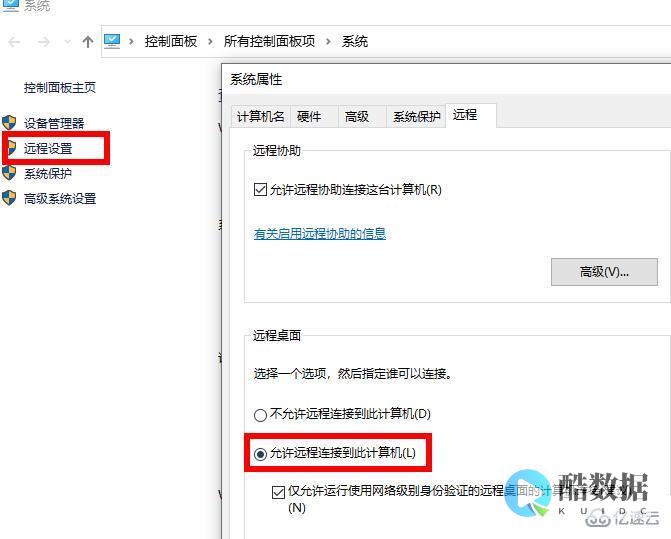
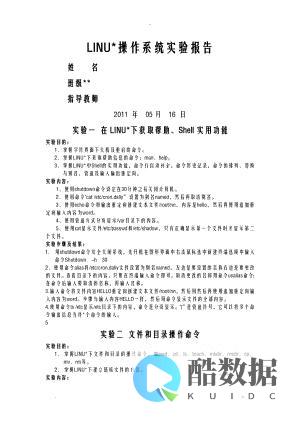


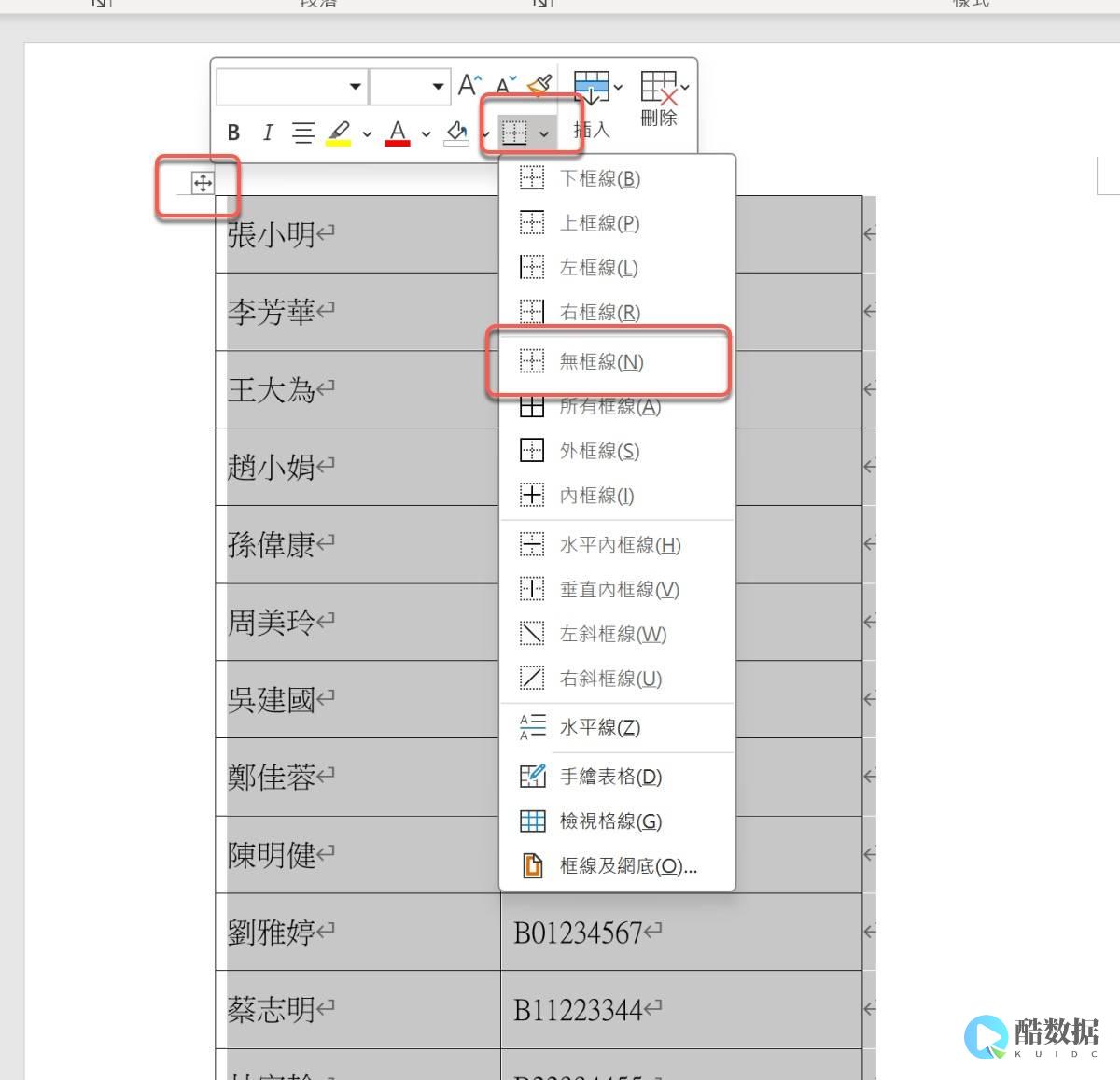
发表评论